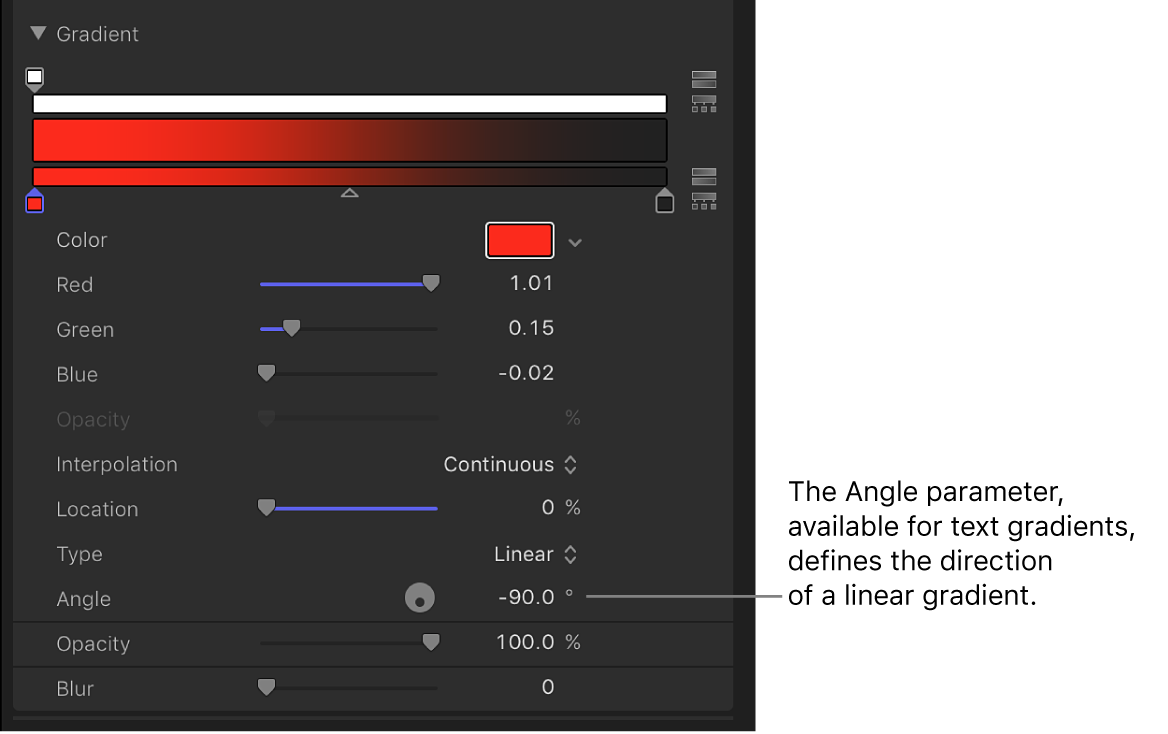Final Cut Proユーザガイド
- ようこそ
-
- Final Cut Pro 10.5.3の新機能
- Final Cut Pro 10.5の新機能
- Final Cut Pro 10.4.9の新機能
- Final Cut Pro 10.4.7の新機能
- Final Cut Pro 10.4.6の新機能
- Final Cut Pro 10.4.4の新機能
- Final Cut Pro 10.4.1の新機能
- Final Cut Pro 10.4の新機能
- Final Cut Pro 10.3の新機能
- Final Cut Pro 10.2の新機能
- Final Cut Pro 10.1.2の新機能
- Final Cut Pro 10.1の新機能
- Final Cut Pro 10.0.6の新機能
- Final Cut Pro 10.0.3の新機能
- Final Cut Pro 10.0.1の新機能
-
- 用語集
- 著作権

Final Cut Proのグラデーションエディタのコントロール
Final Cut Proでは、詳細なグラデーションコントロールを使って、選択されている項目(タイトルやジェネレータなど)に適用するグラデーションを細かく調整できます。

グラデーションをカスタマイズまたは変更するには、インスペクタの「グラデーション」行の開閉用三角ボタンをクリックして、詳細なグラデーションコントロールを表示します:
グラフィックのコントロール: 不透明度、カラー、グラデーションの広がりを設定したりプレビューしたりできる3つの水平バーです。
一番上にある白の細いバー(不透明度バー)で、グラデーションの不透明度と透明度を制御します。グラデーションの不透明度の広がりを調整するには、小さいボックス型の不透明度タグをバーに沿って横にドラッグします。不透明度バーをクリックして不透明度タグを追加し、透明度のレベルが変化するグラデーションを作成することができます。不透明度タグを削除するには、カラーバーから離すようにタグをドラッグします。不透明度タグの値を変更するには、不透明度スライダ(後述)を選択してドラッグします。
不透明度タグの値の範囲は、0 %(完全に透明)〜 100 %(完全に不透明)です。2つの不透明度タグ間のトランジションを調整するには、中間コントロールをドラッグします。これは隣り合うタグ間にある小さな三角形で、「補間」が「連続的」(後述)に設定されている場合に使用できます。デフォルトでは、テキストに適用されるグラデーションの不透明度が100 %に設定されています。
中央の太いバーには、現在のグラデーションのプレビューが表示されます。
一番下にある細いバー(グラデーションバー)で、グラデーションの色を制御します。グラデーションの色の広がりを調整するには、小さいボックス型のカラータグをバーに沿って横にドラッグします。カラータグを追加するには、グラデーションバー内をクリックします。カラータグを削除するには、グラデーションバーから離すようにタグをドラッグします。カラータグの値を変更するには、タグを選択して下のカラーウェルから色を選ぶか、タグをダブルクリックして「カラー」ウインドウから色を選びます。カラータグ間のトランジションを調整するには、中間コントロールをドラッグします。これは隣り合うタグ間にある小さな三角形で、「補間」が「連続的」に設定されている場合に使用できます。
カラータグを選択すると、「カラー」コントロールと「場所」コントロール(後述)が有効になります。不透明度タグを選択すると、不透明度スライダ(後述)が有効になります。中間コントロールを選択すると、「中間」スライダ(後述)が有効になります。
カラー: グラデーションバーで選択したカラータグのヒューを設定するカラーウェルとスポイトです。カラーウェルの詳細は、Final Cut Proの基本のカラーコントロールを参照してください。
不透明度: 不透明度バーで選択した不透明度タグの透明度を設定するスライダです。値の範囲は、0 %(完全に透明)〜 100 %(完全に不透明)です。
補間: 選択したカラータグまたは不透明度タグの補間を設定するポップアップメニューです。3つのオプションがあります:
線形状: グラデーションタグ間に不透明度または色を均等に分布します。
連続的: 隣り合う不透明度タグまたはカラータグ間の調整可能な変化率を設定します。変化率を調整するには、不透明度バーまたはグラデーションバーの中間コントロールをドラッグするか、「中間」スライダ(後述)をドラッグします。
一定: カラータグまたは不透明度タグから一定に色の分布を作成して、グラデーションの左から右へ移動させます。たとえば、左のカラータグが「一定」に設定されている場合、そのタグとすぐ右のタグの間のグラデーションは均一の単色になります。
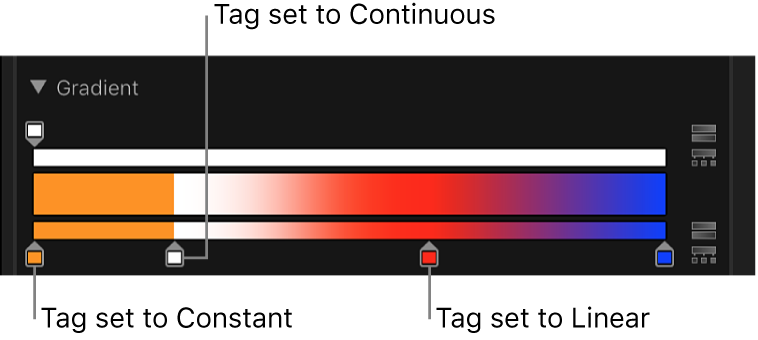
場所: 選択した不透明度タグまたはカラータグの位置を調整するスライダです。
タイプ: 直線状または放射状のグラデーションを選択できるポップアップメニューです。
開始: 選択したオブジェクトのグラデーションの開始位置を設定する値スライダです。このパラメータは、グラデーション全体、つまり色と不透明度に影響します。開閉用三角ボタンをクリックすると、XおよびYの値スライダが横ではなく縦に積み重ねて表示されます。
X: グラデーションのX開始位置を制御します。
Y: グラデーションのY開始位置を制御します。
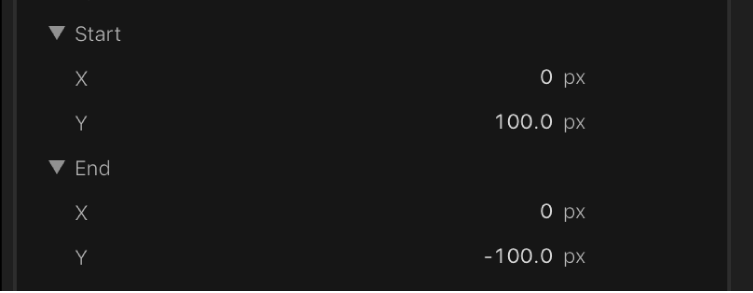
終了: 選択したオブジェクトのグラデーションの終了位置を設定する値スライダです。このパラメータは、グラデーション全体、つまり色と不透明度に影響します。開閉用三角ボタンをクリックすると、XおよびYの値スライダが横ではなく縦に積み重ねて表示されます。
X: グラデーションのX終了位置を制御します。
Y: グラデーションのY終了位置を制御します。
注記:「開始」パラメータと「終了」パラメータは標準のテキストグラデーションには表示されません。
角度: 「タイプ」ポップアップメニューが「直線状」に設定されている場合、このダイヤルで直線状のグラデーションの方向を指定します。このパラメータは、標準のテキストグラデーションの場合のみ表示されます。